Les fichiers audio et vidéo sont devenus un incontournable de nos jours. Nous avons MP3, WAV, MP4, WMV et d'autres fichiers multimédias que nous utilisons quotidiennement. Et certains peuvent même vouloir convertir des fichiers audio en formats vidéo et vice-versa.
En tant que tel, ce ne serait pas absurde si vous le vouliez convertir WAV en MP4. En fait, si vous voulez que votre WAV contienne des images ou des fichiers vidéo, vous pouvez convertir WAV en MP4. De plus, la conversion comporte également de nombreux avantages! Vous voudrez peut-être aussi changer MP4 en WAV, s'il vous plaît se référer à l'article dans le lien pour plus de détails.
Dans ce guide, nous vous apprendrons à convertir facilement WAV en MP4. Les étapes à suivre vous seront communiquées. De plus, nous vous apprendrons la conversion réelle de WAV en fichier MP4 populaire sans limites. Nous terminerons le guide avec des outils en ligne que vous pouvez également utiliser.
Contenus : Partie 1. Les fichiers WAV sont-ils volumineux?Partie 2. Comment convertir WAV en MP4 sur Mac sans limite?Partie 3. Logiciel de conversion en ligne WAV vers MP4
Partie 1. Les fichiers WAV sont-ils volumineux?
Avant de nous demander comment convertir WAV en MP4, parlons d'abord du premier. Un fichier avec une extension WAV ou WAVE est le même. Il est appelé format de fichier audio Waveform. Il s'agit d'un conteneur qui stocke les données par segments. Le format de fichier WAV a été créé par les deux IBM et Microsoft. Dans le passé, il est devenu le format audio standard pour les PC Windows.
Alors, parlons de la raison pour laquelle les fichiers WAV sont volumineux dans cet article sur la façon de convertir WAV en MP4. Les formats de fichier WAV utilisent des conteneurs afin de stocker l'audio dans des morceaux non compressés (généralement) et bruts. Pour cela, il utilise le format de fichier d'échange de ressources (RIFF). En fait, cette méthode est un moyen courant pour les systèmes d'exploitation Windows de stocker à la fois des audios et des vidéos. Cependant, cette technique peut également être utilisée pour celle des données arbitraires!
Pour cette raison, les fichiers WAV sont généralement beaucoup plus volumineux que les autres types de fichiers tels que MP3. Une autre raison pour laquelle ces types de fichiers sont volumineux est qu'ils ne sont pas compressés. Cependant, ils prennent en charge la compression. Les fichiers WAV sont généralement utilisés dans l'industrie de la musique professionnelle, en particulier pour l'enregistrement. C'est parce qu'ils conservent une qualité audio maximale.
Les fichiers WAV ouverts sont couramment utilisés même dans le passé. C'est pourquoi de nombreux lecteurs et appareils multimédias les prennent en charge. Par exemple, vous pouvez utiliser Winamp, Windows Media Player, QuickTime Player et VLC pour les ouvrir.
Les systèmes d'exploitation macOS et Windows ont la possibilité d'ouvrir les fichiers WAV. Cela peut être fait sans avoir besoin d'installer ou d'exploiter des applications et des codecs tiers. Les ordinateurs Windows 10 ouvrent généralement les fichiers WAV via Windows Media Player. D'autre part, les ordinateurs macOS peuvent les ouvrir via iTunes. Les utilisateurs Linux peuvent utiliser VLC Media Player pour lancer des fichiers WAV.
Pouvez-vous convertir WAV en MP4 dans Windows Media Player?
Alors, pouvez-vous convertir WAV en MP4 à l'aide de Windows Media Player? En fait, ce n'est pas possible. Malheureusement, Windows Media Player ne peut pas vous aider à convertir WAV en MP4. Mais, il peut être utilisé pour convertir WAV en MP3.
Voici les étapes à suivre pour convertir WAV en MP3 à l'aide de Windows Media Player:
- Ouvrez WMP. Lancez d'abord Windows Media Player. Ensuite, importez votre fichier WAV qui sera converti dans les étapes suivantes. Vous pouvez le faire en faisant glisser les pistes dans la zone Bibliothèque du WMP.
- Visitez Options. Visitez le menu et cliquez sur Options. Choisissez l'onglet intitulé Paramètres d'extraction.
- Allez à l'onglet Format. Ensuite, visitez l'onglet Format. Sélectionnez MP3 comme format de sortie souhaité.
- Appliquer les changements. Maintenant, vous pouvez simplement finaliser les modifications réelles en cliquant sur Appliquer.
- Sélectionnez Fichier WAV. Ensuite, choisissez le fichier WAV que vous souhaitez convertir.
- Appuyez sur Extraire. Maintenant, cliquez sur Rip afin de convertir WAV.
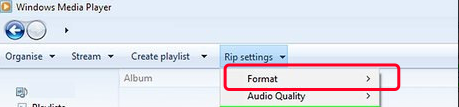
Voilà comment transformer des fichiers WAV en fichiers MP3. Dans la section suivante, nous allons vous apprendre à convertir WAV en MP4 grâce à un outil de conversion très puissant. Nous allons également vous apprendre à convertir WAV en MP4 à l'aide d'iTunes.
Partie 2. Comment convertir WAV en MP4 sur Mac sans limite?
Méthode 01. Convertir WAV en MP4 avec iTunes
Nous allons donc vous apprendre à convertir WAV en MP4 à l'aide d'iTunes sur votre Mac. Consultez les étapes ci-dessous pour le faire:
- Lancez iTunes sur votre Mac.
- Aller au menu. Maintenant, allez dans le menu, puis cliquez sur Musique. Après cela, choisissez l'option Préférences.
- Allez dans l'onglet Fichiers. Accédez à l'onglet intitulé Fichiers, puis choisissez Paramètres d'importation.
- Choisissez le format d'encodage. Maintenant, recherchez la section Importer avec et appuyez sur le menu situé à côté. Sélectionnez le format d'encodage souhaité. Dans ce cas, vous vous assurez de vouloir convertir MP4.
- Appuyer sur OK. Maintenant, appuyez sur le bouton OK.
- Choisissez des chansons. Dans votre bibliothèque, choisissez les fichiers WAV que vous souhaitez convertir.
- Maintenant, cliquez sur le menu Fichier, puis sur Convertir. Choisissez l'option "Créer une version [FORMAT]".
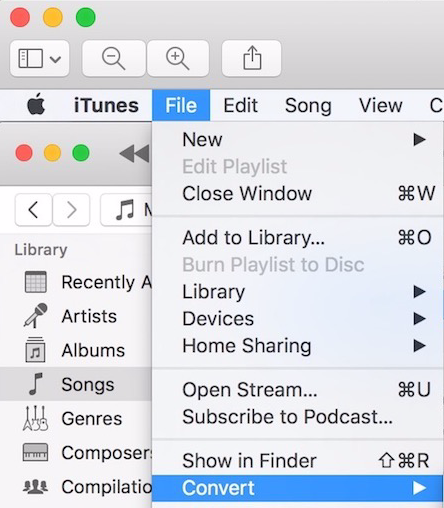
Méthode 02. Convertisseur vidéo iMyMac
La prochaine méthode que nous vous apprendrons est à travers Convertisseur vidéo iMyMac. Il s'agit d'un outil de conversion à part entière. Mais ce n'est pas seulement pour la conversion. Il peut également vous aider dans le travail de montage vidéo dont vous avez besoin. Donc, fondamentalement, iMyMac Video Converter peut vous aider à convertir WAV en MP4. Cependant, ce n'est pas limité à ces formats. Il peut convertir facilement différents fichiers audio et vidéo, tels que la conversion entre TS et MP4.
iMyMac Video Converter utilise la technologie d'accélération matérielle pour garantir la rapidité des conversions. Toutes les cartes vidéo sont prises en charge, y compris NVIDIA CUDA, AMD, NVENC et Intel HD Graphics. De plus, l'édition vidéo est simplifiée en quelques clics. Vous pouvez en fait couper, rogner, faire pivoter, ajouter des effets, ajouter des filigranes et ajouter des fichiers audio.
Voici les étapes pour utiliser iMyMac Video Converter pour convertir WAV en MP4:
Étape 01. Téléchargez, installez et lancez iMyMac Video Converter
Tout d'abord, récupérez iMyMac Video Converter sur iMyMac.com. Vous pouvez l'acheter ou l'utiliser avec l'essai gratuit. Installez-le sur votre Mac pour l'utiliser. Après l'installation, vous pouvez simplement ouvrir iMyMac Video Convert sur l'ordinateur Mac.
Étape 02. Ajouter des fichiers WAV
La deuxième étape consiste à ajouter les fichiers WAV. Cela se fait en cliquant sur le bouton AJOUTER DES FICHIERS situé en haut à gauche de l'interface. Localisez les fichiers WAV sur votre Mac et ajoutez-les.

Étape 03. Apportez les modifications requises
Ensuite, vous pouvez choisir MP4 comme format de sortie pour convertir WAV en MP4. Ensuite, vous devrez apporter des modifications à votre guise. Si vous souhaitez ajouter des images, vous pouvez. Si vous souhaitez ajouter d'autres effets audio, vous pouvez également le faire. Ensuite, choisissez un dossier dans lequel les fichiers seront enregistrés.

Étape 04. Convertir
Vous pouvez maintenant convertir WAV en MP4 en cliquant sur le bouton Convertir. Ou, vous pouvez également cliquer sur Convertir tout s'il y a plusieurs fichiers sur votre liste. Maintenant, attendez que le processus se termine.
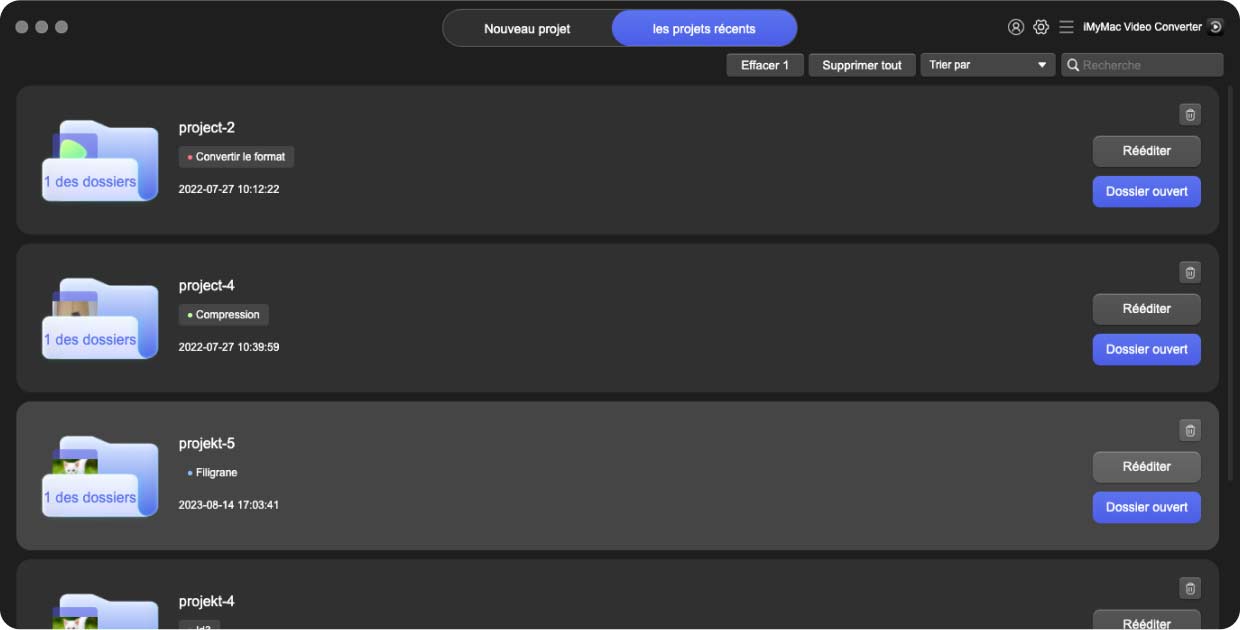
Partie 3. Logiciel de conversion en ligne WAV vers MP4
Logiciel en ligne 01. AnyCONV
AnyCONV peut vous aider à convertir WAV en MP4. Il s'agit d'un logiciel en ligne, vous n'avez donc rien à installer. Voici les étapes pour l'utiliser:
- Accédez au site Web d'AnyCONV.com.
- Ensuite, ajoutez vos fichiers.
- Choisissez MP4 comme format de sortie.
- Cliquez sur Convertir.
- Attendez la fin des processus de téléchargement et de conversion.
- Cliquez sur Télécharger .MP4.
Logiciel en ligne 02. Zamzar
Zamzar est un outil professionnel pour convertir WAV en MP4. L'interface est très intuitive et soignée. Voici donc les étapes à suivre pour convertir WAV en MP4 à l'aide de l'outil Web Zamzar:
- Accédez au site Web de Zamzar.com.
- Cliquez sur Ajouter des fichiers.
- Ensuite, attendez que les fichiers soient téléchargés.
- Choisissez MP4 comme format de sortie, puis cliquez sur Convertir maintenant.
- Attendez que la barre de progression se termine à 100%.
- Cliquez sur Télécharger.
Logiciel en ligne 03. FreeConvert
Cet outil peut être utilisé pour convertir WAV en MP4. Vous pouvez visiter la page réelle sur la conversion des deux fichiers. Ou, vous pouvez visiter la page d'accueil si vous le souhaitez. Ainsi, CloudConvert ne conserve pas vos fichiers et est supprimé après un certain temps.
Voici les étapes pour utiliser CloudConvert:
- Accédez au site Web de CloudConvert.com.
- Cliquez sur Choisir les fichiers, puis ajoutez vos fichiers WAV.
- Attendez que le téléchargement soit terminé.
- Choisissez de convertir en MP4. Et cliquez sur Convertir en MP4.
- Attendez la fin du processus de conversion.
- Téléchargez le fichier converti.
Comme vous pouvez le voir, il est très facile de convertir WAV en MP4. C'est possible même si WAV est un fichier audio et MP4 est un fichier vidéo. En tant que tel, le meilleur moyen de convertir des fichiers consiste à utiliser iMyMac Video Converter. C'est un outil puissant pour convertir sur Mac sans limites. De plus, il n'y a pas non plus de limites de taille par rapport aux outils en ligne. Prenez le convertisseur vidéo iMyMac dès aujourd'hui pour vos besoins de conversion!



